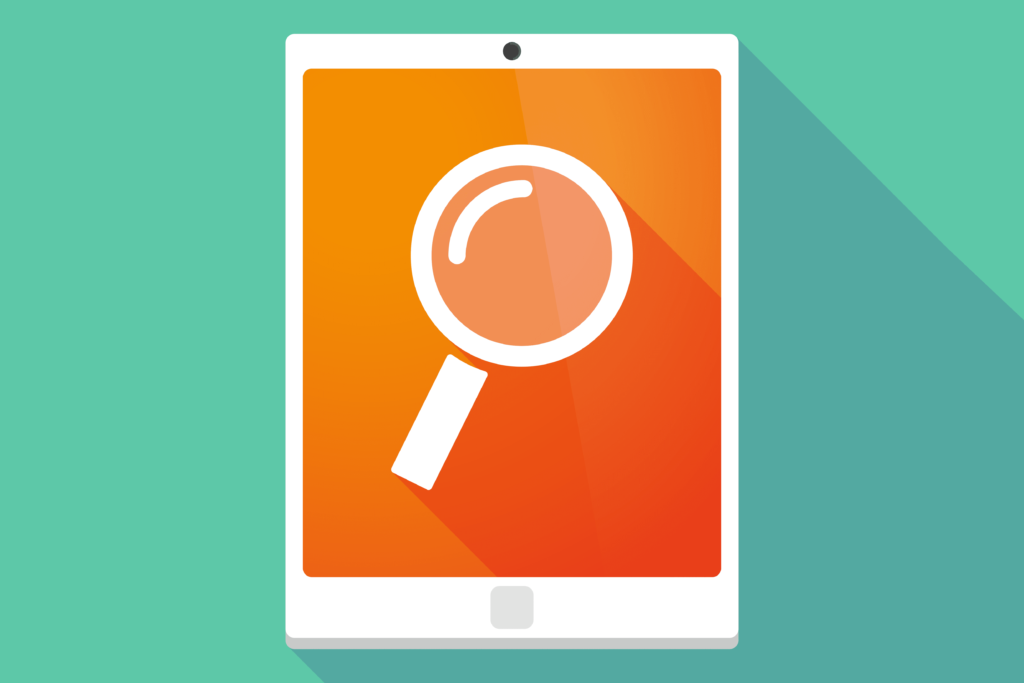Résolution des problèmes : mon iPad est agrandi ou affiche une loupe
Les fonctionnalités d’accessibilité sur l’iPad incluent la possibilité d’agrandir l’écran, ce qui rend les icônes et le texte plus grands et plus faciles à voir. La fonction de zoom ajoute également une loupe carrée à l’écran, positionnant l’effet là où vous regardez. Le zoom facilite la lecture de texte sur iPad lorsque le petit texte devient flou. Cependant, parfois, le zoom se bloque et le grossissement de l’écran ne change pas.
Ces instructions concernent les iPad exécutant iOS 8 et versions ultérieures.
Blablo101/iStock
Comment réparer l’iPad lorsque le zoom ne fonctionne pas
Si la fonction de zoom de l’iPad est bloquée, il existe plusieurs façons de résoudre le problème.
-
Appuyez deux fois sur l’écran de l’iPad avec trois doigts. Appuyez deux fois sur l’écran avec votre index, votre majeur et votre annulaire pour activer ou désactiver le grossissement. Cela devrait faire l’affaire. Pour éviter que cela ne se reproduise, désactivez la fonction de zoom dans les paramètres de l’iPad. Les paramètres d’accessibilité se trouvent dans la section Général des paramètres de l’iPad.
-
Cliquez trois fois sur le bouton Accueil. Les paramètres d’accessibilité ont des raccourcis pour activer et désactiver la fonctionnalité. Pour activer ce raccourci, triple-cliquez sur le bouton d’accueil. Si vous avez configuré le triple tap pour effectuer un zoom avant sur l’iPad, utilisez le triple tap pour effectuer un zoom arrière. Il s’agit d’une cause fréquente d’activation accidentelle du zoom.
-
Utilisez le pincement pour zoomer. La fonction de zoom de l’iPad est différente du geste de pincement pour zoomer. Certaines applications, telles que Safari, utilisent le pincement pour zoomer pour zoomer sur des pages Web ou des images. Si l’écran ne rétrécit toujours pas, placez votre pouce et votre index sur l’écran, touchez votre pouce et votre index comme si vous pinciez l’écran, puis écartez vos doigts pendant que vos doigts et vos pouces touchent toujours l’écran. Si vous zoomez de cette façon, ce pincement fera un zoom arrière sur l’affichage.
-
Désactivez le zoom. Vous ne voudrez probablement jamais utiliser la fonction de zoom ou la loupe. Le désactiver empêchera également son ouverture accidentelle.Pour le désactiver, ouvrez l’application Paramètres, accédez à général > accessibilitépuis fermez envolée Commutateurs à bascule. La désactivation du zoom désactive à la fois la fonction de zoom et la loupe.
Que pouvez-vous faire d’autre avec Zoom ?
Si le texte à l’écran est flou, configurez le zoom pour qu’il soit plus utile. Certains paramètres qui peuvent aider à cela sont :
- La saisie intelligente affiche le clavier à l’écran sans zoom, même lorsque le zoom est activé.
- La visibilité au repos détermine la quantité d’affichage du contrôleur de zoom lorsqu’il n’utilise pas la fonction.
- La zone de zoom passe du zoom plein écran au zoom de fenêtre, comme si vous placiez une loupe sur l’écran.
Merci de nous en informer!
Dites-nous pourquoi !
D’autres détails ne sont pas assez difficiles à comprendre